不知道大家在工作中有没有遇到过这样的情况,就是当我们将身份证号码从别的地方复制到Excel的时候,就会变为E+的显示方式,怎么修改都无法将其复原,今天就跟大家讲解下回出现这种情况的原因以及解决方法一、
不知道大家在工作中有没有遇到过这样的情况,就是当我们将身份证号码从别的地方复制到Excel的时候,就会变为E+的显示方式,怎么修改都无法将其复原,今天就跟大家讲解下回出现这种情况的原因以及解决方法
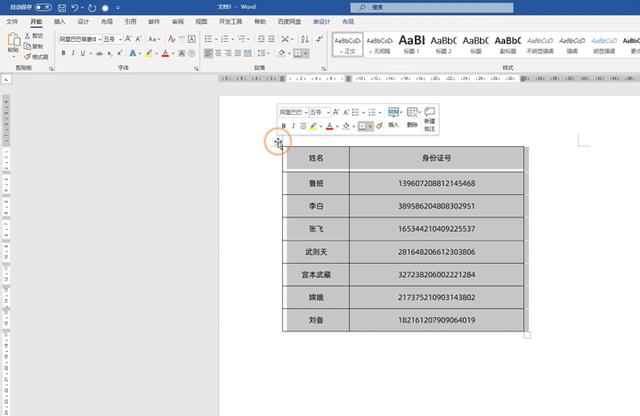
一、Excel的精度与显示规则
Excel的精度只有15位数据,当超过15位数据之后,15位之后的数据都会被设置为0,这个过程是不可逆的
当我们从别的地方将数据复制到Excel,如果复制的数据超过11位就会以科学计数法的方式显示,这个设置是默认的。只要数据没有超过15位,我们就可以利用自定义单元格格式来将其复原
首先我们需要选择数据区域,然后按快捷键Ctrl+1调出格式窗口,然后点击自定义在类型中输入一个0然后点击确定即可,这样的话就能看到所有的数据

这种方法仅仅适用于数据不超过15位的情况,如果数据超过了15位利用这种方法将其复原,15位之后的数据依然会显示为0
二、超过15位的数据如何解决
如果数据超过15位,又想看到所有的数据,我们只能将其作为文本存放在单元格中,以身份证号码为例,跟大家演示下是如何操作的
首先我们需要先在Excel中将单元格的格式设置为文本格式,随后我们复制身份证号码,然后点击目标单元格,再点击鼠标右键找到选择性粘贴,选择文本,然后点击确定,这样的话就能看到完成的数据了

最后还要啰嗦一句,超过15位得数据已经变为E+的这种现实方式,是无法复原的,只能重新输入,如果是直接在单元格中输入数据而不是复制粘贴数据的话,只需要将单元格的格式设置为文本然后再输入数据即可
本站部分文章来自网络或用户投稿,如无特殊说明或标注,均为本站原创发布。涉及资源下载的,本站旨在共享仅供大家学习与参考,如您想商用请获取官网版权,如若本站内容侵犯了原著者的合法权益,可联系我们进行处理。